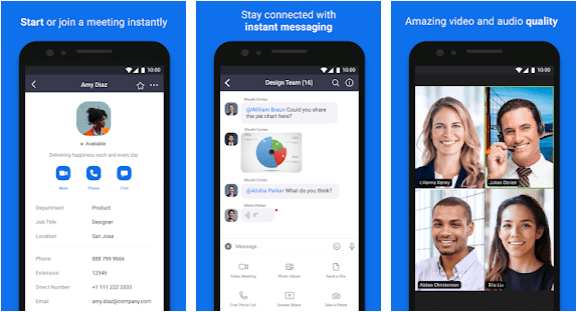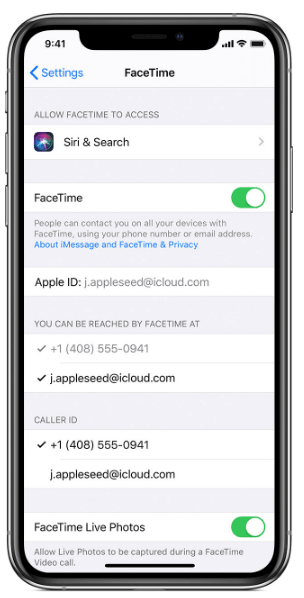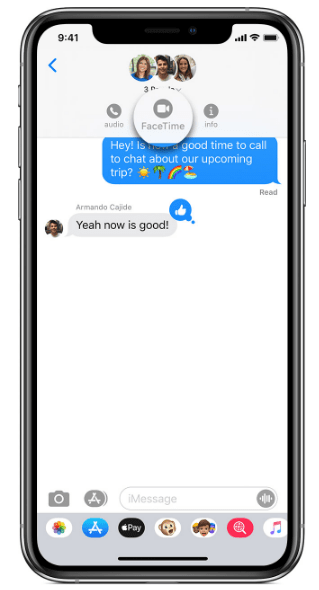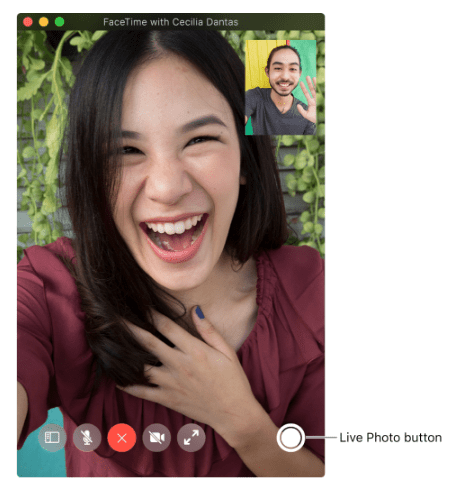Η σύνδεση με άτομα που κάθονται σε διαφορετικά μέρη έχει γίνει πιο εύκολη με εφαρμογές όπως το Google Duo, το Google Hangouts, το Skype, το Zoom και άλλα. Σε αυτούς τους καιρούς, όταν πρέπει να είμαστε σε εσωτερικούς χώρους και να τηρούμε κοινωνική απόσταση, αυτές οι εφαρμογές είναι η καλύτερη ελπίδα μας να παραμείνουμε συνδεδεμένοι με τους φίλους, τους συναδέλφους και τους αγαπημένους μας. Μια τέτοια εφαρμογή, η οποία έρχεται ως ενσωματωμένη δυνατότητα, είναι το FaceTime στο iPhone.
Όταν εσείς και ο παραλήπτης έχετε iPhone, τότε ποιος είναι ο καλύτερος τρόπος για να συνδεθείτε μέσω βιντεοκλήσης τότε το FaceTime. Σε αυτήν την ανάρτηση ιστολογίου, έχουμε συζητήσει μερικές συμβουλές και κόλπα που πρέπει να έχετε υπόψη κατά την πραγματοποίηση κλήσεων FaceTime.
Διαβάστε επίσης: Οι καλύτερες εναλλακτικές λύσεις ζουμ για τηλεδιάσκεψη
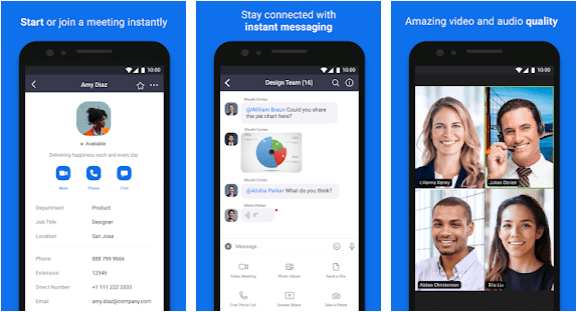
Πόσα άτομα μπορούν να συμμετάσχουν σε μια ομαδική κλήση Facetime;
Μπορείτε να FaceTime 32 άτομα ταυτόχρονα. Ναι, οι τελευταίες εξελίξεις της εφαρμογής κατέστησαν δυνατή την προσθήκη περισσότερων επαφών σε μια ομαδική κλήση Facetime. Αυτό είναι διαθέσιμο με δύο τρόπους - Μέσω της εφαρμογής FaceTime και μέσω της ομάδας μηνυμάτων. Κάποιος μπορεί εύκολα να ανοίξει το FaceTime και να προσθέσει άτομα σε μια κλήση ή να πραγματοποιήσει μια κλήση σε μια ομάδα που έχει δημιουργηθεί στην εφαρμογή Μηνύματα.
Συμβουλές για την πραγματοποίηση κλήσεων ομάδας FaceTime
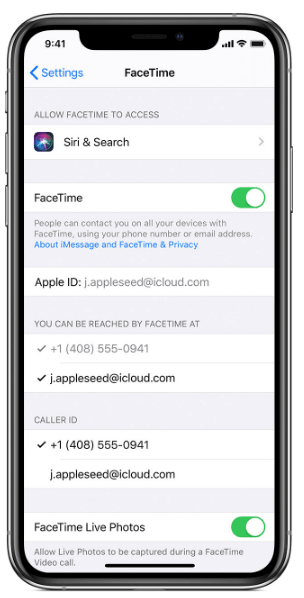
Εκτός από το να βεβαιωθείτε ότι έχετε ενεργοποιήσει το FaceTime στην εφαρμογή Ρυθμίσεις και την εγγραφή σας, υπάρχουν και άλλα πράγματα που πρέπει να θυμάστε. Ας προχωρήσουμε σε συμβουλές και κόλπα που πρέπει να θυμάστε, για να αξιοποιήσετε στο έπακρο τις ομαδικές κλήσεις FaceTime.
1. Ενημερώστε τις Επαφές σας σχετικά με την κλήση
Οι προηγούμενες πληροφορίες βοηθούν τους άλλους να προετοιμαστούν για την κλήση και επομένως όλοι μπορούν να συμμετάσχουν στην ώρα τους. Μπορούμε να το ονομάσουμε θεμελιώδη εθιμοτυπία για την πραγματοποίηση βιντεοκλήσεων. Ακριβώς επειδή όλοι είναι πλέον συνδεδεμένοι στο διαδίκτυο όλη την ώρα, δεν σημαίνει ότι θα είναι έτοιμοι να είναι σε βιντεοκλήση. Έτσι, για να πετύχετε την κλήση FaceTime, πρέπει να ενημερώσετε τις επαφές προσωπικά μέσω τηλεφωνικής κλήσης ή μηνύματος. Αυτό θα τους επιτρέψει επίσης να ενημερώσουν το σύστημά τους, γιατί αυτή η δυνατότητα απαιτεί την πιο πρόσφατη διαθέσιμη έκδοση για τη σύνδεση της συσκευής σε μια ομαδική κλήση.
Σημείωση: Πρέπει να έχετε iOS 12.1.4 ή μεταγενέστερη έκδοση, η οποία είναι διαθέσιμη για iPhone 6 και μεταγενέστερη έκδοση, επίσης για παλαιότερα μοντέλα iPad και iPod Touch. Η νέα γενιά iPad θα μπορούσε να έχει iPadOS για τα πιο πρόσφατα μοντέλα που υποστηρίζουν το λειτουργικό σύστημα. Για χρήστες Mac, το σύστημά σας πρέπει να διαθέτει macOS Mojave 10.14.3.
Όταν ξεκινάτε να προσθέτετε άτομα στο FaceTime για να πραγματοποιήσετε μια ομαδική κλήση, πρέπει να προσθέσετε τα ονόματά τους στις επαφές ή τους αριθμούς τηλεφώνου/διευθύνσεις email. Εάν τα ονόματα οποιουδήποτε από τους συμμετέχοντες εμφανίζουν ένα σύμβολο χρονοδιακόπτη μπροστά, αυτό σημαίνει ότι το άτομο δεν θα μπορεί να συμμετάσχει στην ομαδική κλήση.
2. Σχηματίστε μια ομάδα ατόμων που θα είναι σε κλήση FaceTime
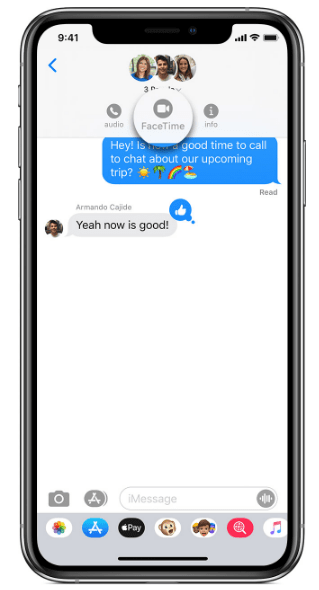
Μπορείτε να δημιουργήσετε μια ομάδα όλων των συμμετεχόντων στην εφαρμογή Μηνύματα πρώτα, καθώς η εφαρμογή μηνυμάτων σάς επιτρέπει να πραγματοποιείτε απευθείας μια κλήση FaceTime. Απλώς μεταβείτε στην εφαρμογή Μηνύματα και, στη συνέχεια, ανοίξτε μια ομάδα και, στη συνέχεια, πατήστε στο επάνω μέρος της οθόνης. Έχει όλους τους συμμετέχοντες σε αυτό, επιλέξτε τους και θα δείτε ένα εικονίδιο βιντεοκλήσης, πατήστε πάνω του. Θα ξεκινήσει μια κλήση FaceTime με όλους τους συμμετέχοντες που έχετε επιλέξει. Μπορείτε επίσης να προσθέσετε επαφές στην κλήση σε εξέλιξη με την επιλογή Προσθήκη ατόμου, η οποία εμφανίζεται όταν κάνετε σάρωση προς τα επάνω.
3. Χρήση Mac, Κανένα πρόβλημα
Η ομαδική κλήση FaceTime μπορεί να πραγματοποιηθεί χρησιμοποιώντας Mac ως την εφαρμογή FaceTime που είναι διαθέσιμη και σε Mac. Το μόνο που χρειάζεται να κάνετε είναι να βεβαιωθείτε ότι έχετε μια ενημερωμένη έκδοση του macOS Mojave 10.14.3. Τώρα μεταβείτε στην εφαρμογή FaceTime, συνδεθείτε στην εφαρμογή και, στη συνέχεια, κατευθυνθείτε στην κορυφή της εφαρμογής. Προσθέστε τους αριθμούς τηλεφώνου ή τις διευθύνσεις email των ατόμων με τα οποία θέλετε να έχετε μια ομαδική κλήση FaceTime. Εάν ένα άτομο βρίσκεται ήδη στη λίστα επαφών σας, εισαγάγετε το όνομά του/της για να προσθέσετε το άτομο σε κλήση. Μόλις προστεθούν όλοι οι συμμετέχοντες στη λίστα, κάντε κλικ στο εικονίδιο βιντεοκλήσης ή φωνητικής κλήσης για να προχωρήσετε σε μια φωνητική ή βιντεοκλήση.
4. Μάθετε για τα εικονίδια
Κάποιος πρέπει να μάθει τη χρήση όλων των εικονιδίων πριν πραγματοποιήσετε μια κλήση, είτε πρόκειται για βασικά εικονίδια σίγασης είτε για τοποθέτηση εικονιδίων ηχείων. Για να διευκολύνετε όλους και να αποφύγετε τον ανεπιθύμητο θόρυβο του περιβάλλοντος, είναι πολύ καλύτερο να κάνετε σίγαση μέχρι να χρειαστεί να μιλήσετε. Το πλακίδιο του ατόμου που μιλάει εμφανίζεται στο κέντρο για να διευκολύνει τη συγκέντρωση στο άτομο που μιλάει. Δεδομένου ότι επιτρέπει έως και 32 άτομα στην ίδια κλήση, είναι επίσης σημαντικό να κατανοήσει κανείς τις ρυθμίσεις που εμφανίζονται πατώντας στην οθόνη. Το εικονίδιο της κάμερας θα αναποδογυρίσει την κάμερα και θα εμφανίσει τώρα την πίσω κάμερα κατά την κλήση, ενώ μπορείτε να το πατήσετε ξανά για να γυρίσετε την κάμερα προς τα πίσω για να την κάνετε μπροστά. Άλλα εικονίδια είναι Βίντεο, Μικρόφωνο, Ηχείο, για να ενεργοποιήσετε/απενεργοποιήσετε οποιοδήποτε από αυτά, πρέπει να τα πατήσετε. Επίσης, μπορείτε να αποχωρήσετε από την κλήση σε οποιοδήποτε σημείο, κάνοντας κλικ στο σύμβολο εξόδου, 'X.'
5. Μάθετε να διασκεδάζετε με το FaceTime
Η χρήση Animoji και Memoji στις κλήσεις FaceTime μπορεί να το κάνει πιο διασκεδαστικό. Αν και αυτή είναι μια περιορισμένη δυνατότητα για χρήστες με iPhone X και νεότερες εκδόσεις. Οι χρήστες μπορούν επίσης να δοκιμάσουν άλλα εφέ κατά τη διάρκεια της κλήσης για να την κάνουν πολύ πιο διασκεδαστική. Ενώ πρέπει να απαθανατίσετε τις στιγμές, πρέπει να μάθετε πώς να καταγράφετε τις κλήσεις FaceTime με την ενσωματωμένη συσκευή εγγραφής οθόνης στη συσκευή σας.
Επίσης, για να τραβήξετε ένα στιγμιότυπο οθόνης, πρέπει να ενεργοποιήσετε το FaceTime Live Photos από την εφαρμογή Ρυθμίσεις. Αυτό θα σας βοηθήσει να τραβήξετε Live Photos κατά τις ομαδικές κλήσεις FaceTime , η ειδοποίηση για τη φωτογραφία στην οποία έγινε κλικ αποστέλλεται σε όλα τα μέλη.
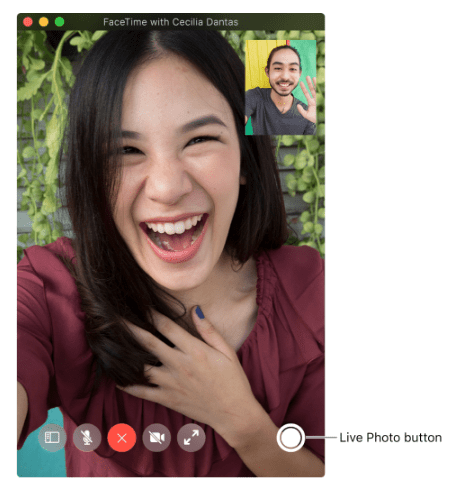
Διαβάστε περισσότερα – Διορθώστε την εφαρμογή FaceTime που δεν λειτουργεί
Τυλίγοντας:
Το FaceTime είναι μια πολύ αξιόπιστη εφαρμογή καθώς είναι μια ενσωματωμένη εφαρμογή για συσκευές iOS. Δεν χρειάζεται να ανησυχείτε για τις εφαρμογές τρίτων και τη χρήση τους. Τα άτομα στις ομάδες σας μπορούν επίσης να στείλουν μηνύματα και να καλέσουν στην ίδια ομάδα. Το μόνο που χρειάζεται είναι να έχει τις πιο πρόσφατες ενημερώσεις συστήματος στις αντίστοιχες συσκευές του.
Ελπίζουμε ότι αυτό το άρθρο θα σας φανεί χρήσιμο καθώς συνδέεστε με τους συναδέλφους, την οικογένεια και τους φίλους σας σε μια ομαδική κλήση. Θα θέλαμε να μάθουμε τις απόψεις σας για αυτήν την ανάρτηση για να την κάνουμε πιο χρήσιμη. Οι προτάσεις και τα σχόλιά σας είναι ευπρόσδεκτα στην παρακάτω ενότητα σχολίων. Μοιραστείτε τις πληροφορίες με τους φίλους σας και άλλους, κοινοποιώντας το άρθρο στα μέσα κοινωνικής δικτύωσης.
Χαιρόμαστε να μαθαίνουμε νέα σου
Είμαστε στο Facebook , στο Twitter , στο LinkedIn και στο YouTube . Για τυχόν απορίες ή προτάσεις, ενημερώστε μας στην παρακάτω ενότητα σχολίων. Μας αρέσει να επικοινωνούμε μαζί σας με μια λύση. Δημοσιεύουμε τακτικά τις συμβουλές και τα κόλπα μαζί με λύσεις σε κοινά ζητήματα που σχετίζονται με την τεχνολογία. Εγγραφείτε στο ενημερωτικό μας δελτίο για να λαμβάνετε τακτικές ενημερώσεις για τον κόσμο της τεχνολογίας.
Σχετικά θέματα:
Πώς να βρείτε το χαμένο σας Apple Watch.
Πώς να εγγράψετε το FaceTime με ήχο στο iPhone σας.
Πώς να ρυθμίσετε το Skype και το Zoom σε Mac και PC.
Η Apple κυκλοφορεί το iOS 13.4.1 για iPhone και iPad